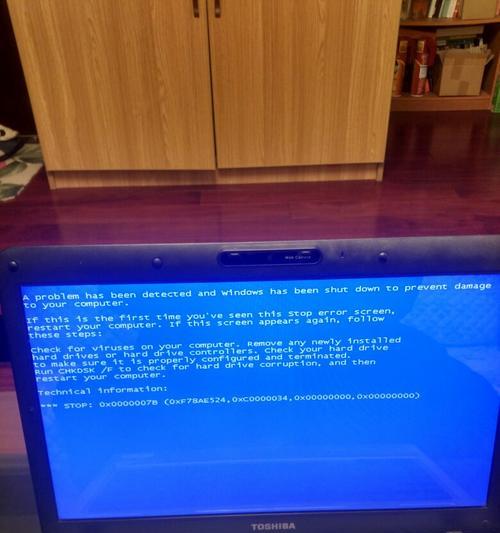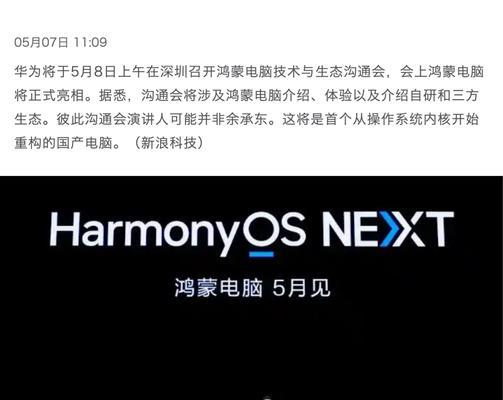电脑代理设置步骤是什么?
- 电脑知识
- 2025-07-03
- 22
在这个信息化高速发展的时代,网络代理已成为上网过程中不可或缺的一部分。无论是为了匿名浏览、突破网络限制还是提高网络访问速度,掌握如何设置电脑代理都是一项实用的技能。本文将为您提供全面的电脑代理设置步骤,帮助您轻松完成配置。
1.什么是电脑代理设置?
在开始设置之前,让我们先简单了解一下什么是代理。代理服务器(ProxyServer)是一种特殊类型的服务器,它在网络中充当客户端和互联网之间的中介。当您使用代理服务器时,您的所有网络请求都会先发送到代理服务器,由其转发到目标服务器,并将结果返回给您。这个过程可以隐藏您的真实IP地址,提高隐私保护,或者通过代理服务器所在地区的网络资源加速您的访问。
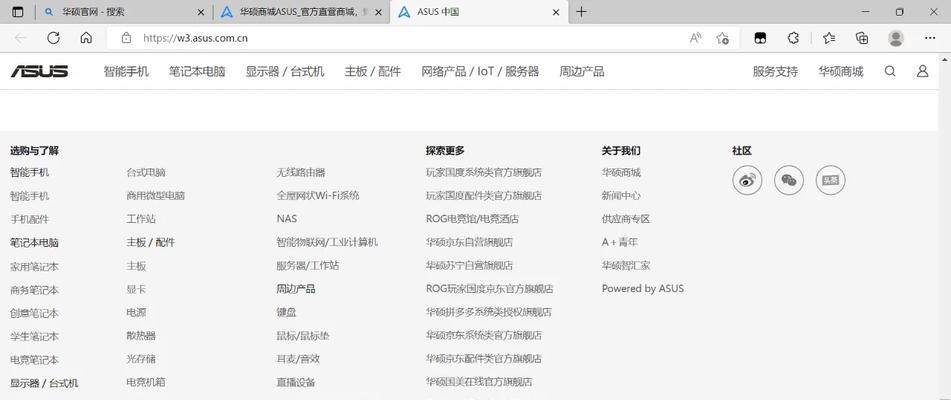
2.电脑代理设置的准备工作
在开始设置代理之前,您需要准备以下信息:
代理服务器地址:也就是您要连接的代理服务器的IP地址或域名。
代理服务器端口:代理服务器接收请求的端口号。
用户名和密码(如果需要的话):部分代理服务器出于安全考虑,要求用户提供认证信息。
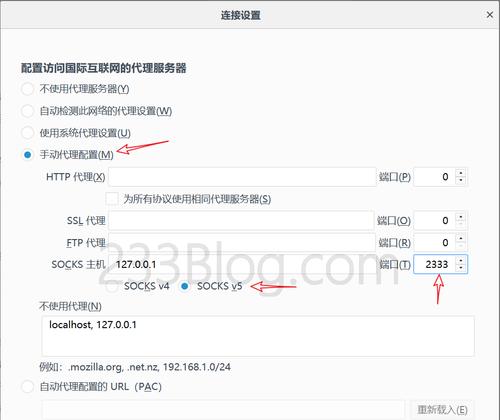
3.Windows系统的代理设置步骤
3.1打开网络设置
点击屏幕左下角的“开始”按钮,选择“设置”,进入“网络和互联网”设置界面。
3.2选择代理设置
在左侧菜单中选择“代理”,然后在右侧的“手动设置代理”选项中打开开关。
3.3输入代理服务器信息
接下来,在“地址”栏输入您的代理服务器地址,在“端口”栏输入对应的端口号。如果您的代理服务器需要认证,请在下方的“使用代理服务器时进行身份验证”选项中输入您的用户名和密码。
3.4保存设置
输入完毕后,点击页面底部的“保存”按钮。此时,您的电脑将使用您设定的代理服务器进行网络连接。
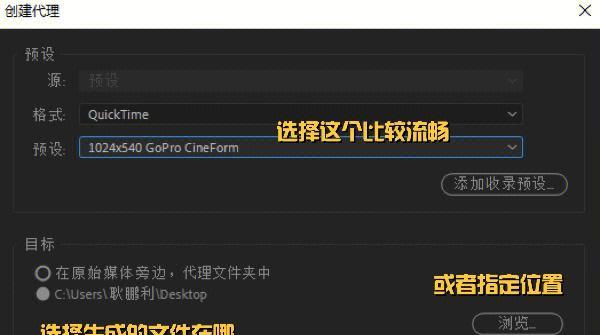
4.macOS系统的代理设置步骤
4.1打开系统偏好设置
点击屏幕左上角的苹果菜单,选择“系统偏好设置”。
4.2选择网络设置
在系统偏好设置中,选择“网络”。
4.3选择服务类型并进行代理设置
在列表中选择您正在使用的网络服务(如Wi-Fi或以太网),点击“高级”按钮,然后切换到“代理”标签页。
4.4输入代理服务器信息并保存
在“代理服务器”部分,根据您代理服务器的要求,输入地址和端口号,以及用户名和密码(如果需要的话),最后点击“好”保存设置。
5.常见问题与技巧
5.1如何测试代理是否设置成功?
设置完毕后,您可以通过访问IP检测网站,或者使用命令提示符(在Windows中运行`ipconfig/flushdns`命令)来测试您的代理设置是否成功。
5.2如何取消或更改代理设置?
如果您需要取消代理,只需回到上述设置页面,关闭代理或清空代理信息即可。如果需要更改代理服务器,重复上述设置步骤并输入新的代理服务器信息。
5.3使用代理时的隐私与安全问题
使用代理可以增加您的网络隐私和安全,但同时也要注意选择可靠和安全的代理服务提供商,避免信息泄露。
6.
通过本文的介绍,您应该已经了解了电脑代理设置的基本步骤和技巧。无论是在Windows还是macOS操作系统中,设置过程都相对简单直接。只要按照本文所提供的步骤进行操作,您就能快速完成代理的配置。关注代理的隐私与安全问题,确保您的网络活动处于保护之下。现在就去尝试设置您的电脑代理吧!
版权声明:本文内容由互联网用户自发贡献,该文观点仅代表作者本人。本站仅提供信息存储空间服务,不拥有所有权,不承担相关法律责任。如发现本站有涉嫌抄袭侵权/违法违规的内容, 请发送邮件至 3561739510@qq.com 举报,一经查实,本站将立刻删除。!
本文链接:https://www.zhenyan.net/article-10781-1.html